win7无法查看局域网共享计算机及打印机的4种的具体方法?
更新日期:2019-04-06 作者:大番茄系统下载 来源:www.51luobo.cn
win7无法查看局域网共享计算机及打印机的4种的具体方法??
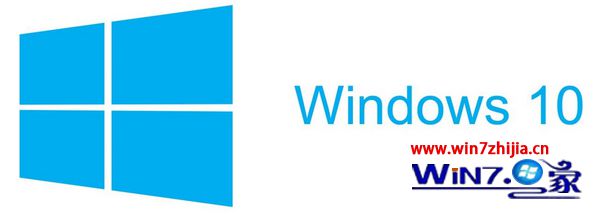 方法一:检查共享是否设置正确
方法一:检查共享是否设置正确
这个问题可能是由于本地计算机“文件共享”功能被关闭所造成的。
您可以尝试以下方案:
1、打开“控制面板”-“网络和internet”界面,点击“查看网络计算机和设备”按钮;
2、在打开的“网络”窗口中,会看到“文件共享已关闭,看不到网络计算机和设备,请单击更改”的提示点击;
3、在弹出的扩展菜单中,选择“启用文件共享和网络发现”项。此时右击窗口空白处,选择“刷新”项,就可以看到局域网中其它计算机。
除此之外,不同工作组之间也存在相互无法正常查看或访问的情况。如果想实现相互共享访问操作,则必须将其修改成同一工作组:
(1)点击“开始”菜单,从中右击“计算机”,选项“属性”项;
(2)在弹出的系统界面中,点击左上角的“高级系统设置”按钮;
(3)然后在打开的“系统属性”窗口中,切换到“计算机名”选项卡,点击“更改”按钮;
(4)从弹出的“计算机名/域更改”界面中,修改“工作组名”为同一名称,即可将不同计算机分配到同一工作组中。
方法二:切换成本地用户,并且删除pin码,重新启动电脑,查看问题是否得到解决。
方法三:检查TCp/ip netBios Helper服务是否开启
1、按windows键+R,输入“services.msc”并回车。
2、找到“TCp/ip netBios Helper”服务,点鼠标右键,选择“启动”。
3、稍等就可以看到“TCp/ip netBios Helper”已启动,xitonghe.com查看是否可以正常使用。
方法四:检查局域网中是否有nAs储存设备,有的话断开试试!
您可以尝试启用nAs之后,将网络发现关掉并重新启用,查看是否可以正常使用。
您也可以尝试查找FiREwALL设置里面,是否有类似于“允许或禁用程序访问”的选项,如有,找到共享,查看是否可以正常使用。
关于win7无法查看局域网共享计算机及打印机的4种解决方法就给大家分享到这边了,大家可以参照上面的4种方法来进行操作,希望本教程能够帮助到大家,更多精彩内容欢迎继续关注系统之家。
很多人都喜欢在局域网中建立共享,这样就可以方便共享打印机或者文件等,不过很多人在升级到win7系统之后会遇到碰到这样一个情况,就是无法查看局域网中共享计算机和打印机,没升级之前是可以用的,这是怎么回事呢,针对这个问题,下面小编给大家介绍一下win7无法查看局域网共享计算机及打印机的4种解决方法。
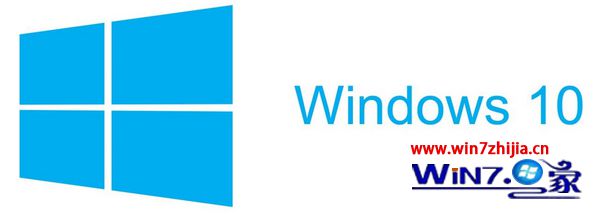
这个问题可能是由于本地计算机“文件共享”功能被关闭所造成的。
您可以尝试以下方案:
1、打开“控制面板”-“网络和internet”界面,点击“查看网络计算机和设备”按钮;
2、在打开的“网络”窗口中,会看到“文件共享已关闭,看不到网络计算机和设备,请单击更改”的提示点击;
3、在弹出的扩展菜单中,选择“启用文件共享和网络发现”项。此时右击窗口空白处,选择“刷新”项,就可以看到局域网中其它计算机。
除此之外,不同工作组之间也存在相互无法正常查看或访问的情况。如果想实现相互共享访问操作,则必须将其修改成同一工作组:
(1)点击“开始”菜单,从中右击“计算机”,选项“属性”项;
(2)在弹出的系统界面中,点击左上角的“高级系统设置”按钮;
(3)然后在打开的“系统属性”窗口中,切换到“计算机名”选项卡,点击“更改”按钮;
(4)从弹出的“计算机名/域更改”界面中,修改“工作组名”为同一名称,即可将不同计算机分配到同一工作组中。
方法二:切换成本地用户,并且删除pin码,重新启动电脑,查看问题是否得到解决。
方法三:检查TCp/ip netBios Helper服务是否开启
1、按windows键+R,输入“services.msc”并回车。
2、找到“TCp/ip netBios Helper”服务,点鼠标右键,选择“启动”。
3、稍等就可以看到“TCp/ip netBios Helper”已启动,xitonghe.com查看是否可以正常使用。
方法四:检查局域网中是否有nAs储存设备,有的话断开试试!
您可以尝试启用nAs之后,将网络发现关掉并重新启用,查看是否可以正常使用。
您也可以尝试查找FiREwALL设置里面,是否有类似于“允许或禁用程序访问”的选项,如有,找到共享,查看是否可以正常使用。
关于win7无法查看局域网共享计算机及打印机的4种解决方法就给大家分享到这边了,大家可以参照上面的4种方法来进行操作,希望本教程能够帮助到大家,更多精彩内容欢迎继续关注系统之家。
win7系统推荐
栏目专题推荐
系统下载推荐
- 电脑公司Windows xp 完美装机版 2021.02
- 深度技术Windows10 32位 修正装机版 2021.03
- 系统之家W7 电脑城2020新年元旦版 (32位)
- 雨林木风 Ghost Win7 32位纯净版 v2019.07
- 深度技术Win7 极速装机版 v2020.03(32位)
- 雨林木风Win7 企业中秋国庆版64位 2020.10
- 系统之家v2021.12最新win7 64位专注清爽版
- 深度技术win7免激活64位热门精致版v2021.10
- 系统之家Win10 典藏装机版 2021.06(32位)
- 雨林木风Win10 安全装机版 2020.10(64位)
- 番茄花园Win7 32位 官网装机版 2020.09
- 番茄花园Ghost Win7 32位 娱乐装机版 2020.12
- 深度技术Win10 64位 大神装机版 2020.07
系统教程推荐
- win10系统安装Boson netsim的解决方案
- win10系统电脑屏幕出现雪花看着非常难受的还原方法
- 技术员细说win10系统无法同时登录QQ的步骤
- win10装机版系统如何显示计算机图标
- 技术编辑还原win10系统观看不了网络视频的问题
- 技术员练习win10系统纯净版找不到windows Media player播放器的步骤
- 图文操作win10系统笔记本HdMi输出电视没声音的步骤
- w7装机版分辨率配置办法
- 手把手修复win10系统将qq视频导出来的教程
- 大师设置win10系统office20010更新后无法使用的步骤
- 技术员详解win10系统安装qq2012提示“运行程序配置不正确”的办法
- win7电脑玩游戏无法最大化窗口游戏的设置方案?
- 帮您处理win10系统本地连接没有有效的ip配置的问题